כיצד לשחזר קובץ DLL חסר DirectX
מה צריך לדעת
- לחפש אחר DirectX באתר האינטרנט של Microsoft, בחר את החדש ביותר הורד את זמני ריצה של משתמשי קצה DirectX קישור, ולחץ הורד.
- צור תיקייה בשם קבצי DirectXפתח את מתקין DirectX ודפדף לתיקיה זו. DirectX יחלץ את כל הקבצים שלו לתיקיה.
- פתח את קובץ ה-CAB עם קובץ ה-DLL הרצוי. העבר את קובץ ה-DLL לשולחן העבודה. העתק את הקובץ ל- מערכת 32 תיקיה והפעל מחדש את המחשב.
מאמר זה מסביר כיצד לחלץ קובץ DLL יחיד של DirectX מחבילת ההתקנה של DirectX אם אתה נתקל בהודעת שגיאה לגבי DirectX "חסר" או "לא נמצא" קובץ DLL. המידע מכסה את כל מערכות ההפעלה של Microsoft, כולל חלונות 10, חלונות 8, ווינדוס 7, Windows Vista, ו Windows XP.
כיצד לשחזר קובץ DLL חסר DirectX
כדי לשחזר קובץ DLL חסר DirectX:
-
מ האתר של מיקרוסופט, בחר את זכוכית המגדלת בחלק העליון של הדף וחפש DirectX.
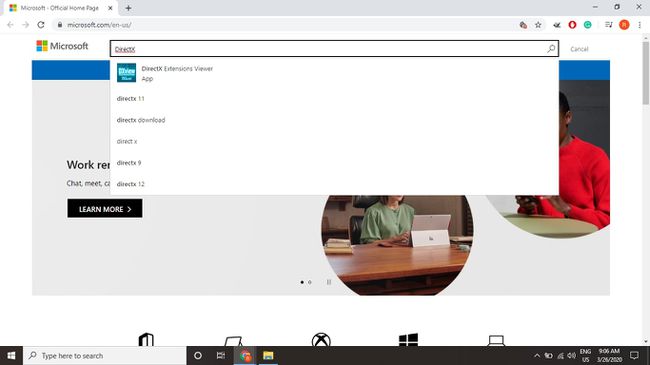
-
גלול מטה את תוצאות החיפוש ובחר את הורד זמני ריצה של משתמשי קצה DirectX (חודש שנה) קישור לתאריך השחרור האחרון.

-
בחר הורד.
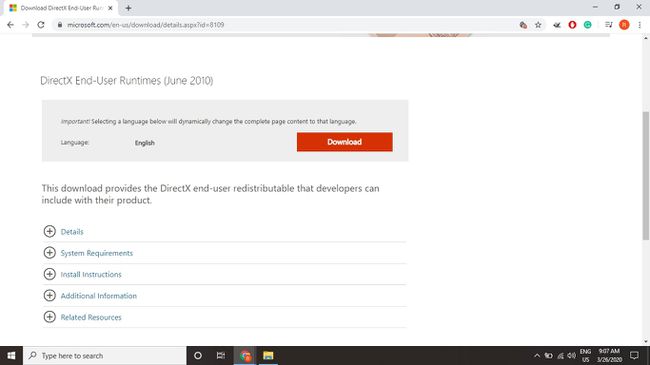
אותו מתקין DirectX עובד עבור כל הגירסאות של Windows.
-
לחץ לחיצה ימנית על שולחן העבודה שלך ובחר חָדָשׁ > תיקייה. תן שם לתיקייה החדשה משהו שקל לזכור כמו קבצי DirectX.
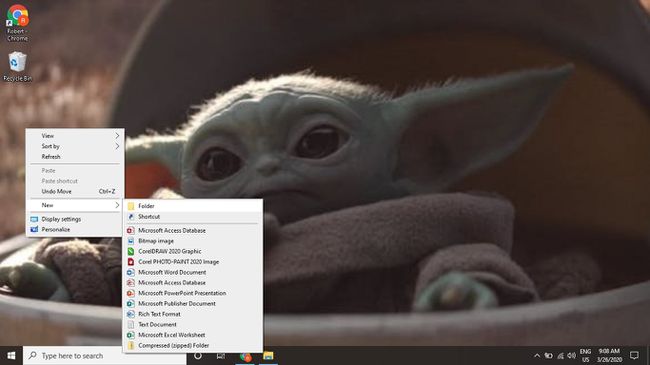
-
פתח את תוכנית ההתקנה של DirectX שהורדת ובחר כן לקבל את הסכם הרישיון.
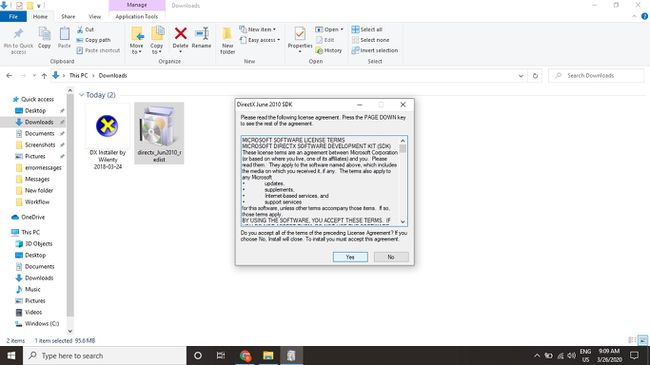
-
בחר לְדַפדֵף בתיבת הדו-שיח.
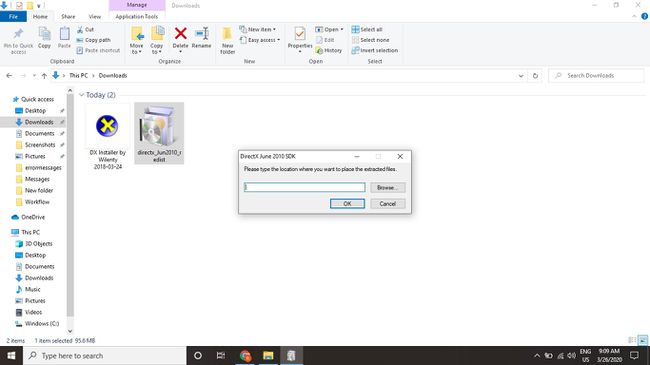
-
בחר את התיקיה שיצרת בשלב 4 ובחר בסדר.
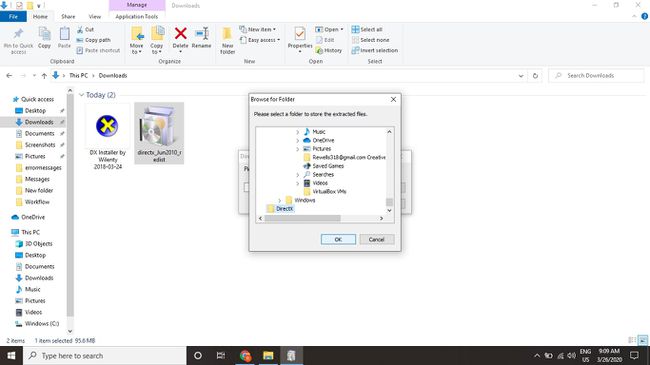
-
בחר בסדר כאשר אתה רואה את נתיב התיקיה בתיבת הטקסט. תוכנית ההתקנה של DirectX תחלץ את כל הקבצים שלה לתיקיה.

-
פתח את התיקיה שיצרת קודם כדי למצוא מספר גדול של מונית קבצים, כמה קבצי DLL ואחד בשם dxsetup.exe.

אתה יכול לרוץ dxsetup.exe ל התקן את DirectX במלואו והתקן מחדש את כל קבצי ה-DLL.
-
אתר את קובץ ה-CAB המכיל את קובץ ה-DLL שאתה מחפש. לדוגמה, אם אתה צריך את קובץ d3dx9_41.dll, ניתן למצוא אותו בקובץ CAB Mar2009_d3dx9_41_x86. לחץ פעמיים על קובץ ה-CAB המתאים כדי לפתוח אותו.
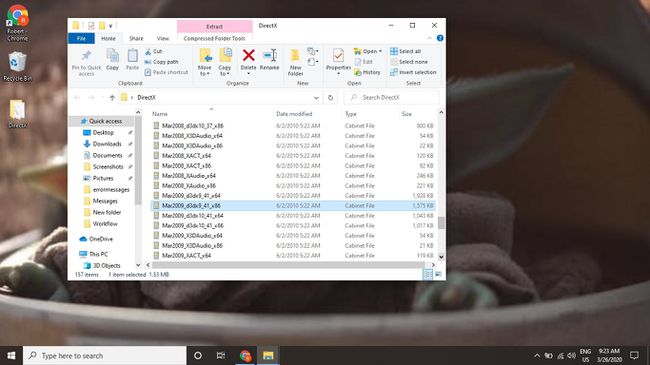
קיימות שתי גרסאות של רוב קבצי ה-CAB של DirectX: א 32 סיביות ו-64 סיביות גִרְסָה. קבצים עבור מערכות 32 סיביות מסתיימים ב _x86, וקובצי מערכת של 64 סיביות מסתיימים ב _x64. אתה צריך לדעת איזו גרסה של Windows אתה מפעיל כדי לדעת באיזה קובץ להשתמש.
-
הזז את .dll קובץ לשולחן העבודה שלך.

ל-Windows יש תמיכה מובנית בפתיחת קבצי CAB, אך אם תוכנה אחרת פותחת אותה, חפשו אפשרות לחלץ את הקובץ בתפריט של התוכנה ולחלץ אותו לשולחן העבודה שלכם.
-
העתק את הקובץ אל ה מערכת 32 התיקיה הממוקמת בתיקיית ההתקנה של Windows. ברוב המחשבים, זה יהיה C:\Windows\System32.
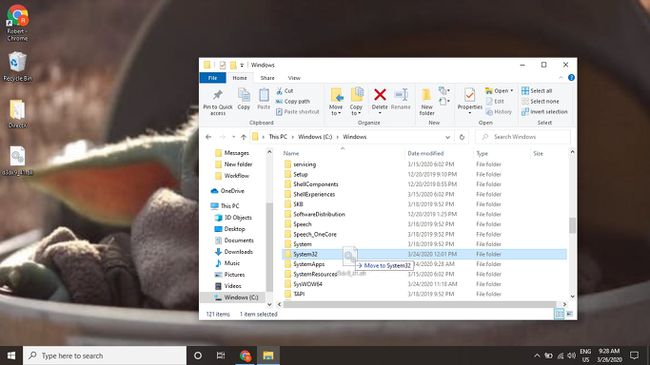
אם קיבלת הודעת שגיאה שציינה מיקום אחר שבו קובץ ה-DLL חסר (לדוגמה, בתיקייה של משחק או יישום גרפי מסוים), העתק את קובץ ה-DLL לשם במקום זאת.
-
מחק עותקים כלשהם של קובץ ה-DLL משולחן העבודה שלך, ומחק את התיקיה עם קבצי ה-DirectX שחולצו. השארת קבצי DLL על שולחן העבודה שלך עלולה ליצור בעיות במצבים מסוימים.

-
הפעל מחדש את המחשב.

לאחר ההפעלה מחדש, בדוק אם שחזור קובץ ה-DLL הבודד תיקן את הבעיה שהייתה לך. אם אתה עדיין מקבל הודעת שגיאה, נסה להתקין מחדש את DirectX לחלוטין או פתרון בעיות עבור בעיות DLL הקשורות לחומרה.
